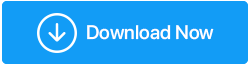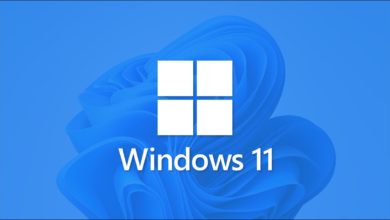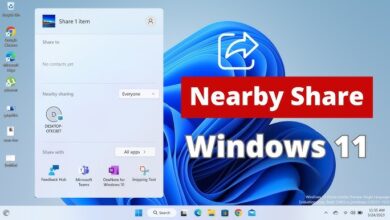كيفية تسريع ويندوز 11 و تحسين اداء الالعاب
يمكنك الان تسريع ويندوز 11 و تحسين اداء جهازك بسهولة خاصتا و ان الويندوز الجديد لا يزال يواجه العديد من الاخطاء و قد يستغرق الامر العديد من التحديثات حتى يصبح الويندوز اكثر استقرارا خاصتا فيما يتعلق بالالعاب اذا كنت تواجه اي بطأ في اقلاع الالعاب او انها ليست بنفس الاداء التي كانت عليه بويندوز 10 فبالطبع هناك بعض الحلول ستجدها ادناه .
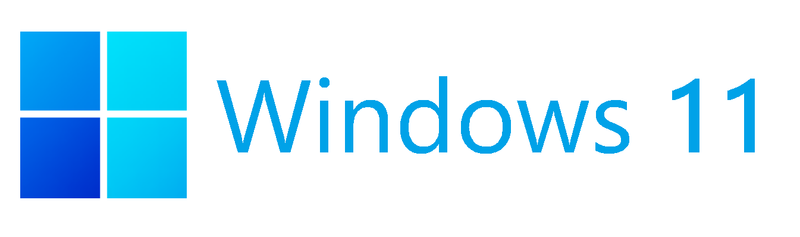
كيفية تسريع ويندوز 11 و تحسين اداء الالعاب
يمكنك تجربة الطرق ادناه بعد اعادة تشغيل الكمبيوتر او اللابتوب خاصتك حيث يوصي الخبراء بإعادة تشغيل جهاز الكمبيوتر الخاص بك مرة واحدة على الأقل في الأسبوع لتحسين وتسريع أداء الويندوز لحذف الملفات المؤقته غير الهامه اولا باول .
تحديث الويندوز
من افضل طرق تسريع ويندوز 11 هو اتباع التحديثات في الوقت الحالي اولا باول لتعزيز التجربة الاكثر استقرارا و معالجة الثغرات الامنيه .
- قم بالضغط على زر علامة الويندوز مع زر i لفتح قائمة الاعدادات .
- في اخر القائمة على اليسار اضغط على Windows Update .
- في اعلى اليمين اضغط على check for updates للبحث عن التحديثات .
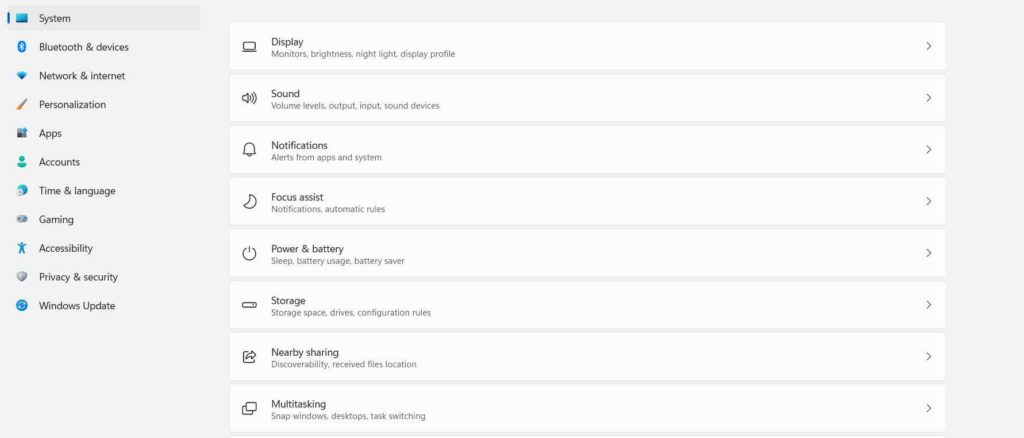
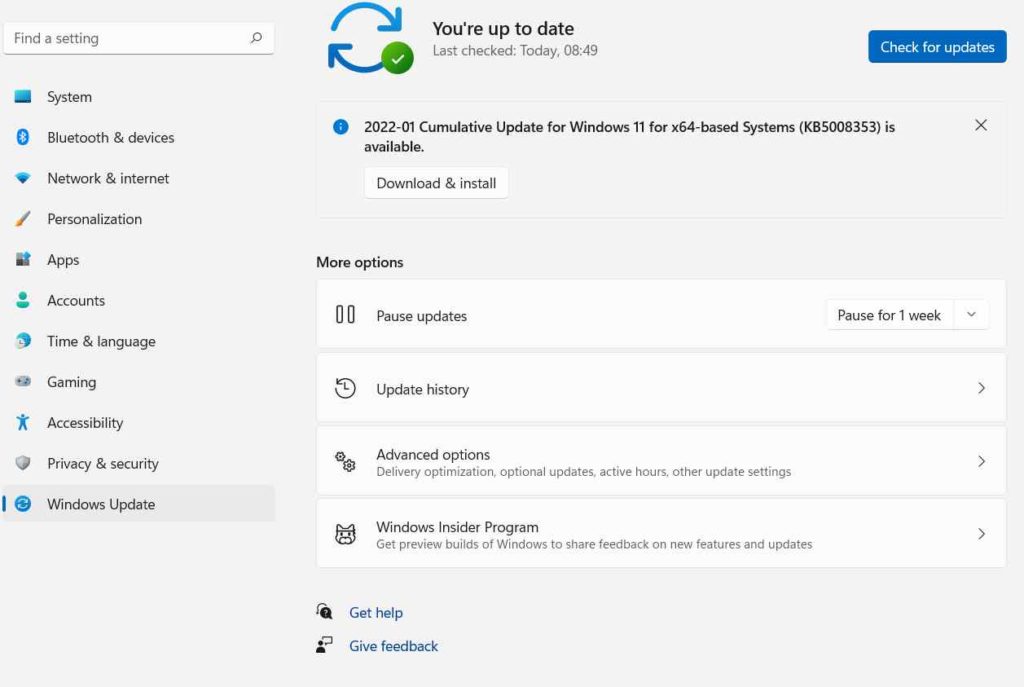
تعطيل البرامج التي تبدا مع الاقلاع
بعض البرامج التي قمت بتثبيتها تبدا عملها في الخلفية فور اقلاع الويندوز مما يتسبب في بطء الاداء بعد فتح الكمبيوتر او اللابتوب مما يلزم ان تترك الجهاز لفتره حتى تستطيع العمل عليه و لكن يمكنك اغلاق ما هو غير مهم من تلك البرامج لتساعدك على تسريع ويندوز 11 .
- قم بالضغط على زر علامة الويندوز مع زر i لفتح قائمة الاعدادات و اختر Apps من القائمة على اليسار .
- اضغط على startup في الجانب الايمن
- قم بتعطيل البرامج و التطبيقات التي لا ترغب ان تبدا مع بداية تشغيل الويندوز
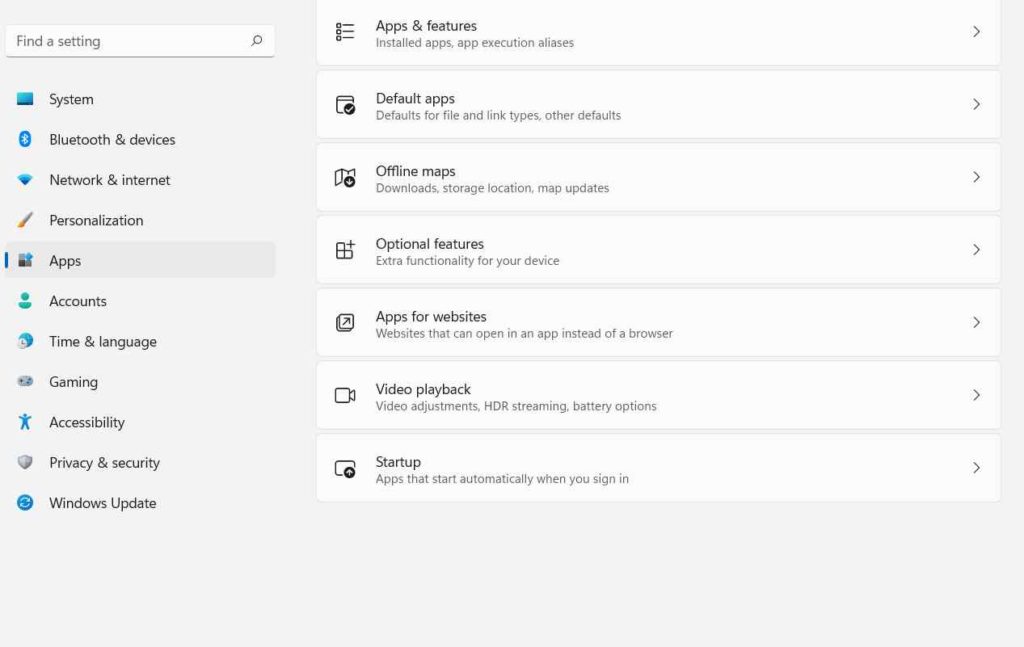
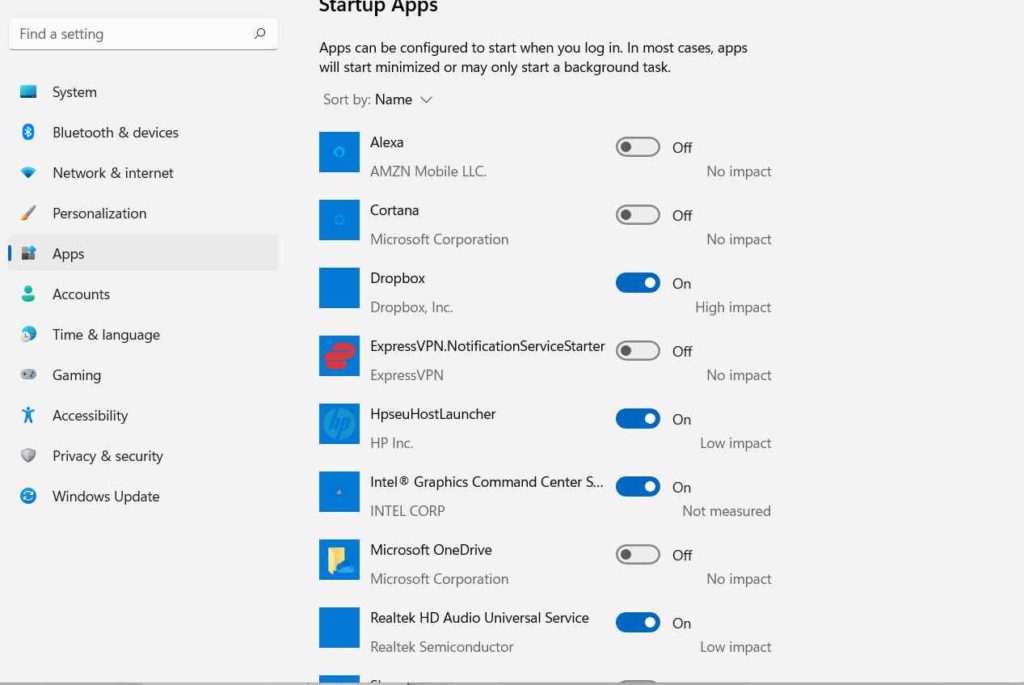
- او يمكنك فتح مدير المهام Task manager بالضغط على ازرار Shift + Ctrl + Esc
- اضغط على خانة startup بالاعلى و قم بتعطيل البرامج غير الضرورية
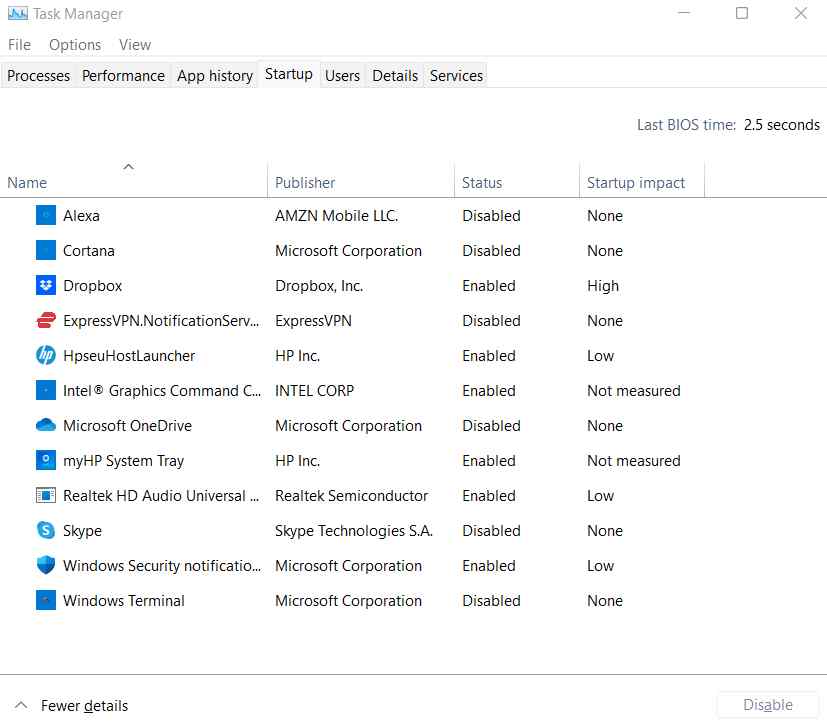
استخدم برامج تحسين الاداء
يمكنك تنظيف جهاز الكمبيوتر خاصتك و تسريع اداء ويندوز 11 من خلال الاستعانه باحد برامج تنظيف الجهاز من الملفات المؤقته وكذلك تنظيف ذاكرة التخزين المؤقت بشكل دوري .
لذلك يمكنك الاستعانة باحد افضل تلك البرامج و هو Advanced System Care .
- قم بتحميل البرنامج و تثبيته على جهازك .
- بعد اتباع الارشادات في تثبيت البرنامج اضغط على scan ليبدا البرنامج بالعمل مع تحديد كافة العناصر التي تخص ما سيتم فحصه .
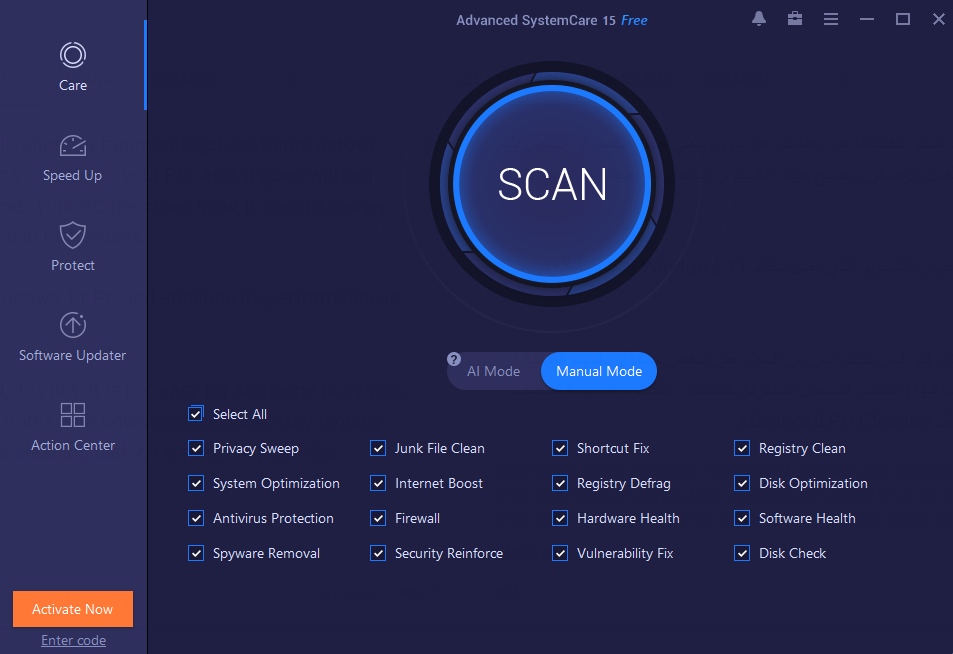
- سيعمل البرنامج على حذف الملفات غير المرغوب فيها و المؤقتة والملفات المحذوفة و حماية بياناتك و كذلك تسريع الانترنت الخاص بك و تنظيف ذاكرة التخزين المؤقت .
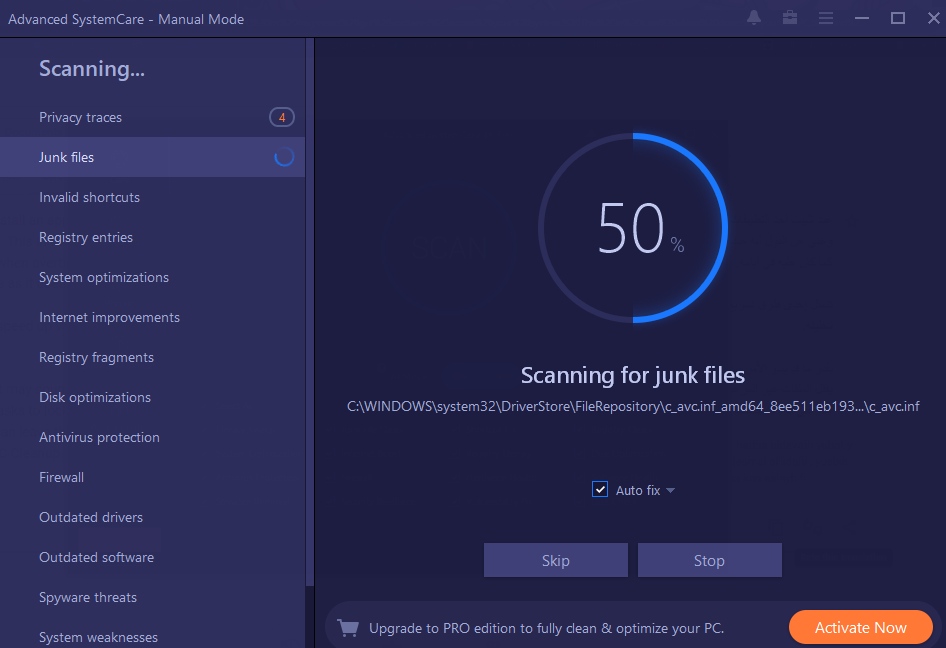
- بعد الانتهاء من الفحص اضغط على علامة Auto Fix كما هو في الصورة اعلاه ليقوم بالاصلاح بشكل تلقائي و يمكنك استكمال عملك على الكمبيوتر بشكل طبيعي حتى ينتهي البرنامج .
قد يعجبك ايضا : كيفية تسريع ويندوز 10 بخطوات بسيطه و فعالة
طرق اخرى لتسريع ويندوز 11
دوما ما يفضل كلما امكن الاستعانه بقرص SSD بدلا من HDD نظرا للسرعة الكبيرة التي تحصل عليها في الاداء و الالعاب و سرعة اقلاع الجهاز و كذلك نقل الملفات بشكل رائع و سريع مقارنة بـ HDD .
احد الطرق الاخرى الرائعة التي تساعدك على تسريع ويندوز 11 هو التخلص من البرامج غير الضرورية و كذلك التخلص من الملفات المؤقته اما عن طريق Advanced System care اعلاه او من خلال الضغط على علامة الويندوز و قم بكتابة %Temp% في مربع البحث و انقر على الفولدر و قم بحذف كافة الملفات و عمل skip لما لا يمكنك حذفه .
يمكنك كذلك الاستعانة ببرنامج Mem Reduct لتنظيف ذاكرة التخزين المؤقت بشكل رائع و الحصول على اداء سلس .